无法检查iPhone中的更新错误:修复
在iPhone上检查更新时,您是否收到此错误消息“无法检查更新”消息?通常,当您在手机脱机时手动搜索更新时,会出现此消息。因此,我们建议您启用 Wi-Fi/蜂窝数据并再次执行相同的操作。如果您仍然遇到该问题,请按照其余的故障排除提示进行操作。
修复1 –启用Wi-Fi /蜂窝数据
启用 Wi-Fi 或蜂窝移动网络数据,然后重试检查更新。
步骤1 –只需向下滑动即可访问控制中心。
步骤2 –在手机上启用 Wi-Fi 或蜂窝网络。
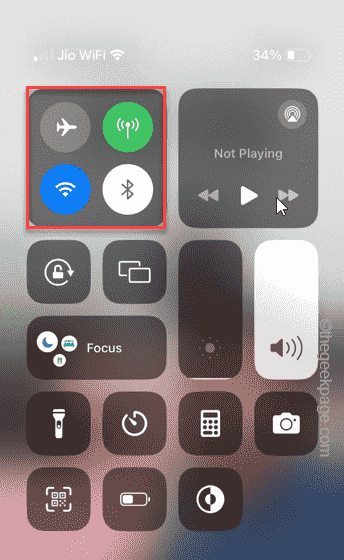
现在,在启用网络连接后再次尝试更新过程。
修复2 –强制重启iPhone
如果尽管启用了Wi-Fi /蜂窝数据,但更新仍未显示,则应强制重新启动iPhone并进行检查。
您必须彻底执行这些步骤才能强制重启iPhone。
步骤1 –按一次音量调高按钮。
步骤2 –接下来,点击一次音量调低按钮。
步骤3 –稍后,按住并按下电源按钮。
不要做任何其他事情。只需继续按住该电源按钮,当手机重新启动时,您就会看到Apple徽标出现在手机显示屏上。
您已成功重新启动iPhone。立即尝试更新手机。
修复 3 – 使用正确的时间、时区设置
如果 iPhone 显示错误时间或设置为不正确的时区,您的手机将不会更新。
步骤1 –转到您的iPhone设置。
步骤2 –向下滑动一点,然后打开“常规”设置。

步骤3 –在下一页上,打开“日期和时间”设置。
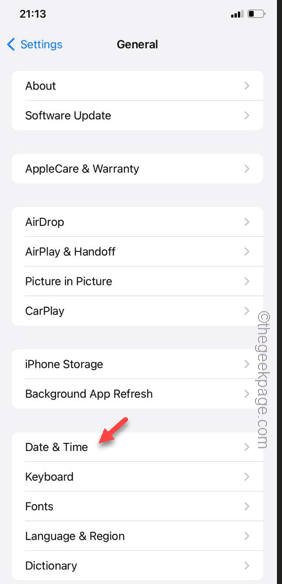
步骤4 –接下来,确保“自动设置”设置设置为“开”模式。
步骤5 –检查“时区”。如果时区设置不正确,请更改时区。
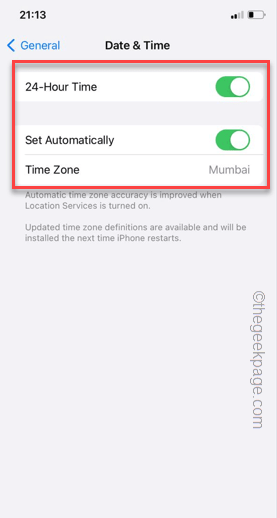
注意 – 如果在“日期和时间”页面中正确设置了所有内容,请执行以下操作 –
1.禁用其中的“自动设置”。
2.您将在其中看到日期和时间设置。
3. 只需稍微更改一下这两个(例如将时间调整几分钟)。
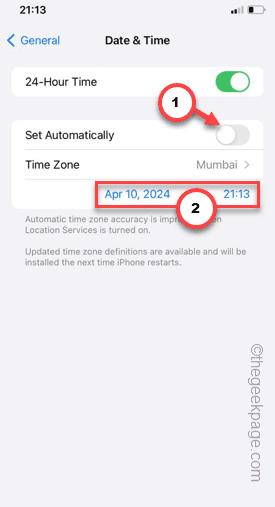
4.立即尝试更新手机。
如果手机仍然显示“无法检查更新”消息,请返回日期和时间设置并启用“自动设置”选项。
修复4 –释放更多存储空间
就像任何其他更新一样,iOS 更新至少需要 2GB 的可用空间(除了更新的实际大小)。
步骤1 –首先转到“设置”面板。
步骤2 –打开“常规”设置。

步骤3 –轻触以打开“iPhone存储”。
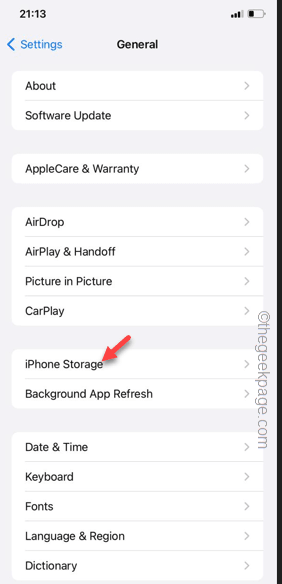
在这里,您将全面了解堵塞手机存储的所有应用程序和文件。
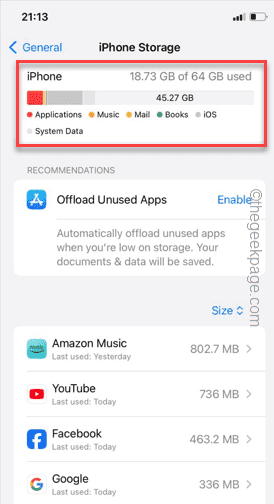
卸载任何大型应用程序或从手机中删除任何大文件以清理更多存储空间。
接下来,尝试更新您的 iPhone 并进行测试。
修复5 –重置所有网络设置
尝试更新 iPhone 时仍然看到相同的错误消息“无法检查更新”?您必须重置手机上所有与网络相关的设置才能解决问题。
步骤1 –快速打开iPhone上的“设置”。
步骤2 –接下来,打开其中的“常规”选项卡。

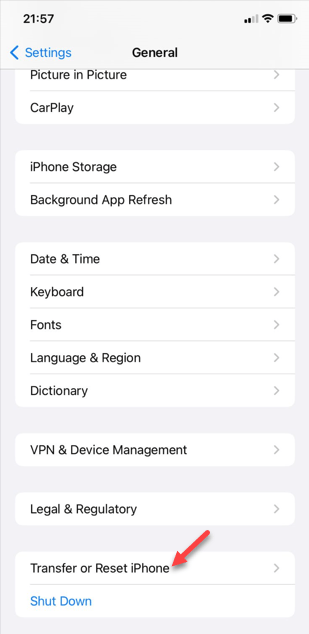
步骤4 –在以下选项卡中,打开其中的“重置”按钮。
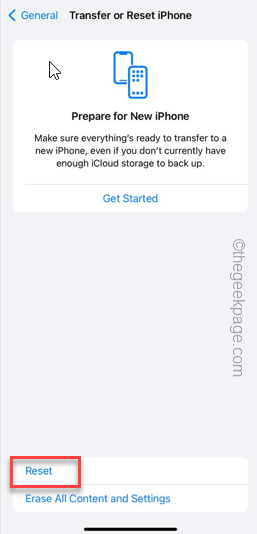
步骤5 –接下来,使用“重置网络设置”将其打开。
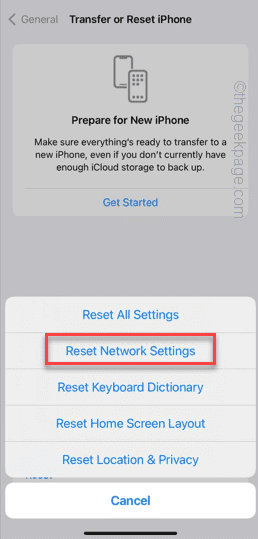
请记住,重置网络将删除所有网络 SSID、密码或您在网络设置中完成的任何其他自定义。
完成后,将iPhone更新到最新版本不会遇到任何问题。
以上是无法检查iPhone中的更新错误:修复的详细内容。更多信息请关注PHP中文网其他相关文章!

热AI工具

Undresser.AI Undress
人工智能驱动的应用程序,用于创建逼真的裸体照片

AI Clothes Remover
用于从照片中去除衣服的在线人工智能工具。

Undress AI Tool
免费脱衣服图片

Clothoff.io
AI脱衣机

AI Hentai Generator
免费生成ai无尽的。

热门文章

热工具

记事本++7.3.1
好用且免费的代码编辑器

SublimeText3汉化版
中文版,非常好用

禅工作室 13.0.1
功能强大的PHP集成开发环境

Dreamweaver CS6
视觉化网页开发工具

SublimeText3 Mac版
神级代码编辑软件(SublimeText3)

热门话题
 iPhone 16 Pro 和 iPhone 16 Pro Max 正式发布,配备新相机、A18 Pro SoC 和更大的屏幕
Sep 10, 2024 am 06:50 AM
iPhone 16 Pro 和 iPhone 16 Pro Max 正式发布,配备新相机、A18 Pro SoC 和更大的屏幕
Sep 10, 2024 am 06:50 AM
苹果终于揭开了其新款高端 iPhone 机型的面纱。与上一代产品相比,iPhone 16 Pro 和 iPhone 16 Pro Max 现在配备了更大的屏幕(Pro 为 6.3 英寸,Pro Max 为 6.9 英寸)。他们获得了增强版 Apple A1
 iOS 18 RC 中发现 iPhone 部件激活锁——可能是苹果对以用户保护为幌子销售维修权的最新打击
Sep 14, 2024 am 06:29 AM
iOS 18 RC 中发现 iPhone 部件激活锁——可能是苹果对以用户保护为幌子销售维修权的最新打击
Sep 14, 2024 am 06:29 AM
今年早些时候,苹果宣布将把激活锁功能扩展到 iPhone 组件。这有效地将各个 iPhone 组件(例如电池、显示屏、FaceID 组件和相机硬件)链接到 iCloud 帐户,
 Gate.io交易平台官方App下载安装地址
Feb 13, 2025 pm 07:33 PM
Gate.io交易平台官方App下载安装地址
Feb 13, 2025 pm 07:33 PM
本文详细介绍了在 Gate.io 官网注册并下载最新 App 的步骤。首先介绍了注册流程,包括填写注册信息、验证邮箱/手机号码,以及完成注册。其次讲解了下载 iOS 设备和 Android 设备上 Gate.io App 的方法。最后强调了安全提示,如验证官网真实性、启用两步验证以及警惕钓鱼风险,以确保用户账户和资产安全。
 iPhone parts Activation Lock may be Apple\'s latest blow to right to repair sold under the guise of user protection
Sep 13, 2024 pm 06:17 PM
iPhone parts Activation Lock may be Apple\'s latest blow to right to repair sold under the guise of user protection
Sep 13, 2024 pm 06:17 PM
Earlier this year, Apple announced that it would be expanding its Activation Lock feature to iPhone components. This effectively links individual iPhone components, like the battery, display, FaceID assembly, and camera hardware to an iCloud account,
 LCD iPhone成为历史!苹果将彻底抛弃:一个时代终结
Sep 03, 2024 pm 09:38 PM
LCD iPhone成为历史!苹果将彻底抛弃:一个时代终结
Sep 03, 2024 pm 09:38 PM
据媒体援引消息人士报道,苹果将完全放弃在iPhone中使用LCD(液晶显示屏)屏幕,明年及以后销售的所有iPhone都将使用OLED(有机发光二极管)显示屏。苹果于2017年在iPhoneX上首次使用了OLED显示屏,自那以来,苹果在中高端机型中普及了OLED显示屏,但iPhoneSE系列仍在使用LCD屏幕。然而,LCD屏幕的iPhone即将成为历史,知情人士称,苹果已开始向京东方和LG订购用于新一代iPhoneSE的OLED显示屏。三星目前占据了iPhoneOLED显示屏市场约一半的份额,LG
 安币app官方下载v2.96.2最新版安装 安币官方安卓版
Mar 04, 2025 pm 01:06 PM
安币app官方下载v2.96.2最新版安装 安币官方安卓版
Mar 04, 2025 pm 01:06 PM
币安App官方安装步骤:安卓需访官网找下载链接,选安卓版下载安装;iOS在App Store搜“Binance”下载。均要从官方渠道,留意协议。
 Multiple iPhone 16 Pro users report touchscreen freezing issues, possibly linked to palm rejection sensitivity
Sep 23, 2024 pm 06:18 PM
Multiple iPhone 16 Pro users report touchscreen freezing issues, possibly linked to palm rejection sensitivity
Sep 23, 2024 pm 06:18 PM
If you've already gotten your hands on a device from the Apple's iPhone 16 lineup — more specifically, the 16 Pro/Pro Max — chances are you've recently faced some kind of issue with the touchscreen. The silver lining is that you're not alone—reports
 欧易ios版安装包下载链接
Feb 21, 2025 pm 07:42 PM
欧易ios版安装包下载链接
Feb 21, 2025 pm 07:42 PM
欧易是一款全球领先的加密货币交易所,其官方 iOS 应用程序可为用户提供便捷安全的数字资产管理体验。用户可以通过本文提供的下载链接免费下载欧易 iOS 版安装包,享受以下主要功能:便捷的交易平台:用户可以在欧易 iOS 应用程序上轻松买卖数百种加密货币,包括比特币、以太坊和 Dogecoin。安全可靠的存储:欧易采用先进的安全技术,为用户提供安全可靠的数字资产存储。2FA、生物识别认证等安全措施确保用户资产不受侵害。实时市场数据:欧易 iOS 应用程序提供实时的市场数据和图表,让用户随时掌握加密






